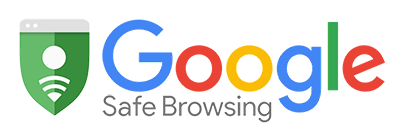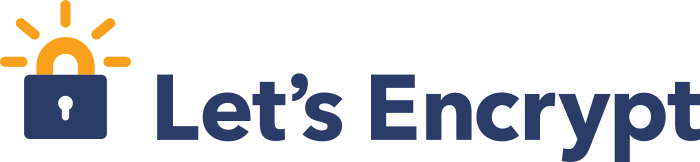Como descobrir senha Wi-fi: Guia Completo para Android, iPhone e PC
Saber como descobrir senha wi fi no iPhone e no Android, ou até no PC, é uma habilidade extremamente útil, principalmente porque as senhas para conexões Wi-Fi são longas, complicadas e difíceis de lembrar.
Seu roteador provavelmente tem um adesivo na parte traseira ou inferior com o código extenso necessário para se conectar, mas pode ser complicado ter que procurá-lo sempre que você quiser conectar um dispositivo – como um novo laptop – à sua rede.
Felizmente, você pode usar seu telefone para acessar a senha rapidamente sem precisar procurar o roteador onde quer que ele esteja escondido. O processo é um pouco diferente dependendo se você tem um iPhone ou um telefone Android, mas a boa notícia é que ambos podem ser usados para descobrir senha wi fi. Aqui está o que você precisa saber.
Por que você pode precisar descobrir senha wi fi?
Antes de partirmos para o passo a passo, aqui estão alguns motivos pelos quais você pode estar procurando sua senha Wi-Fi:
- Você esqueceu a senha e precisa reconectar um dispositivo.
- Você quer compartilhar a senha com alguém.
- Você precisa verificar ou atualizar as configurações da rede.
- Você quer conectar um novo dispositivo, mas perdeu as credenciais originais.
Agora, vamos explorar como descobrir senha wi fi em diferentes plataformas.
Confira também: 10 Ferramentas IPHONE IOS para Cibersegurança
Como ver a senha do Wi-Fi no Android?
Método 1: Usando as Configurações do Telefone (Android 10 ou superior)
Se você estiver usando o Android 10 ou posterior, siga estes passos:
- Abra Configurações e vá até Wi-Fi.
- Toque na rede Wi-Fi à qual você está conectado.
- Selecione Compartilhar (talvez seja necessário autenticar com PIN ou impressão digital).
Um código QR aparecerá junto com a senha do Wi-Fi exibida abaixo.
Como conectar a uma rede Wi-Fi usando um código QR?
- No novo dispositivo, abra o app da Câmera (ou o leitor de QR nas configurações).
- Aponte para o código QR exibido no outro dispositivo.
- Um pop-up aparecerá com a opção Conectar a esta rede — toque nela.
Este é o jeito mais fácil de ver a senha do Wi-Fi no Android sem usar aplicativos de terceiros.
Método 2: Usando acesso root (para versões mais antigas)
Se você tem uma versão antiga do Android, o processo é mais complexo e pode exigir acesso root:
- Use um gerenciador de arquivos com acesso root.
- Vá até /data/misc/wifi/ e abra o arquivo wpa_supplicant.conf.
- Encontre a entrada SSID (nome da rede) e PSK (senha do Wi-Fi).
Embora esse método funcione, fazer root no seu celular pode anular a garantia e apresentar riscos de segurança.
Como descobrir a senha do Wi-Fi no iPhone?
Diferente das versões mais antigas do iOS, onde não era possível ver a senha diretamente (ao contrário do Android), a partir do iOS 16 os usuários podem visualizar facilmente as senhas salvas diretamente no iPhone.
Se estiver usando uma versão anterior do iOS, essa opção não estará disponível.
Nos novos iPhones com iOS atualizado:
- Vá para Ajustes.
- Toque em Wi-Fi e encontre a rede conectada (ou uma rede usada anteriormente).
- Toque no ícone de informações (i) ao lado do nome da rede.
- Toque no campo de senha.
- Use o Face ID ou Touch ID para autenticar.
- A senha Wi-Fi salva será exibida e poderá ser copiada ou compartilhada.
Alternativa: Você também pode acessar a senha Wi-Fi pelas configurações do roteador, fazendo login no painel de administração via navegador.
Como ver a senha do Wi-Fi no Windows?
Se seu computador com Windows já estiver conectado à rede, é fácil recuperar a senha:
Método 1: Usando as Configurações de Rede
- Pressione Win + R, digite ncpa.cpl e pressione Enter.
- Clique com o botão direito na sua conexão Wi-Fi ativa e selecione Status.
- Clique em Propriedades da Conexão Sem Fio e vá até a aba Segurança.
- Marque a caixa Mostrar caracteres para mostrar a senha do Wi-Fi.
Método 2: Usando o Prompt de Comando
- Abra o Prompt de Comando como administrador.
Digite o comando abaixo e pressione Enter:
netsh wlan show profile name=”NomeDaRede” key=clear
- (Substitua “NomeDaRede” pelo nome real da sua rede Wi-Fi)
- Procure pelo campo Conteúdo da Chave em Configurações de Segurança. Essa é sua senha.
Como ver a senha do Wi-Fi no Mac?
Usuários de Mac podem recuperar a senha do Wi-Fi usando o Acesso às Chaves (Keychain):
- Abra Acesso às Chaves em Aplicativos > Utilitários.
- Na barra de pesquisa, digite o nome da sua rede Wi-Fi.
- Clique duas vezes na rede, marque Mostrar senha e insira a senha do administrador do Mac.
A senha Wi-Fi será exibida.
Como saber a senha do Wi-Fi pelo roteador?
Se você tiver acesso ao seu roteador, também é possível ver a senha diretamente no painel de administração:
- Abra um navegador e digite 192.168.1.1 ou 192.168.0.1 (endereços IP comuns de roteadores).
- Insira o nome de usuário e senha do roteador (geralmente impressos no adesivo do roteador).
- Vá até as seções Configurações Sem Fio ou Segurança para encontrar a senha.
Esse método é universal e funciona em qualquer dispositivo.
Conclusão
Encontrar sua senha do Wi-Fi não precisa ser complicado. Seja usando Windows, Mac, Android ou acessando o roteador, existem diversas maneiras de recuperar e compartilhar sua senha quando necessário.
Se você já se perguntou “como descobrir senha wi fi” ou “como ver a senha do Wi-Fi no Android”, este guia cobre todos os métodos que você precisa.
Nada de procurar etiquetas no roteador ou redefinir a rede — agora você já sabe exatamente onde procurar!
Salve esta página nos favoritos para acesso rápido e nunca mais perca sua senha Wi-Fi. Fique sempre conectado!
Confira também: 10 Ferramentas WIFI para testes de invasão
Já pensou em seguir carreira em cibersegurança?
Se a resposta for sim, saber como descobrir senha wi fi é só o primeiro passo. Se você quer atuar na linha de frente da segurança cibernética, monitorar ambientes em tempo real e responder a incidentes como um profissional de verdade, chegou a hora de evoluir.
No curso Defesa Cibernética – Analista SOC na Prática, da IBSEC, você aprende com especialistas que vivem o dia a dia da segurança digital. É um treinamento completo, direto ao ponto e com foco no que o mercado exige de quem quer se destacar como Analista de SOC.
🔗 Clique aqui para conhecer o curso e começar sua jornada na cibersegurança agora mesmo.
Referência: https://www.carnival.com.bd/blog/how-to-find-your-wifi-password